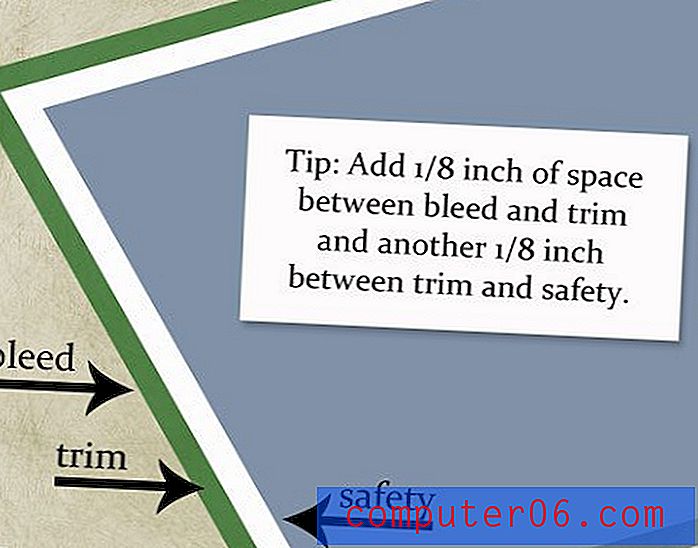Jak přidat přeškrtnutí do Dokumentů Google
Příspěvek byl naposledy aktualizován 26. února 2018
Pokud zjistíte, že často máte část dokumentu, o které si nejste jisti, může být pro vás velmi užitečná volba formátování přeškrtnutím. Nakreslením čáry skrz výběr textu v dokumentu můžete označit, že by se výběr neměl ignorovat, ale ve skutečnosti jej nemusíte odstranit, pokud si myslíte, že byste tyto informace mohli chtít později.
Mnoho aplikací pro zpracování textu zahrnuje možnost aplikovat přeškrtnuté formátování na text, což má i Dokumenty Google. Náš průvodce níže vám ukáže, jak vybrat text a nakreslit přes něj čáru v aplikaci Dokumenty Google.
Jak nakreslit čáru přes text v Dokumentech Google
Kroky v tomto článku byly provedeny ve verzi webového prohlížeče (Google Chrome) Dokumentů Google. Tuto metodu můžete použít k přidání přeškrtnutého formátování do libovolného výběru textu v dokumentu.
Krok 1: Přejděte na Disk Google na adrese https://drive.google.com/drive/my-drive a otevřete dokument, do kterého chcete přeškrtnout.
Krok 2: Vyberte text, přes který chcete nakreslit čáru. Pokud chcete vybrat celý dokument, klepněte někde uvnitř těla dokumentu a poté stiskněte Ctrl + A na klávesnici.

Krok 3: Klikněte na kartu Formát v horní části okna.
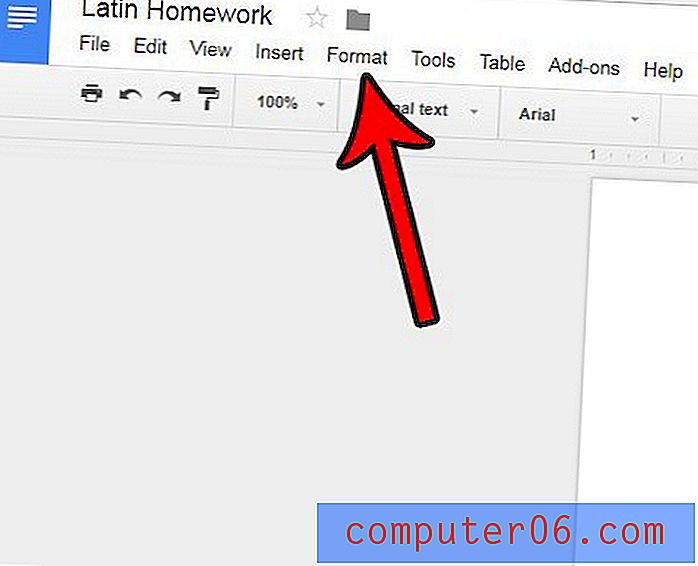
Krok 4: Vyberte možnost Přeškrtnutí .
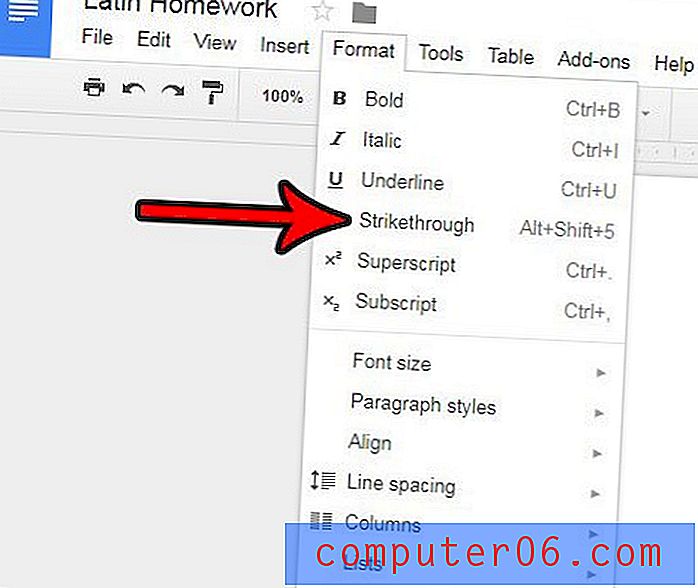
Přeškrtnutí můžete z výběru odstranit stejným postupem, ale jako první krok vyberete text s přeškrtnutím.
Rychlejší způsob, jak do dokumentu Google přeškrtnout
Zatímco přidání textu do textu v Dokumentech Google není běžným jevem pro mnoho lidí, existují lidé, kteří jej používají hodně, a chtěli by být schopni nakreslit čáru skrz jejich text trochu rychleji než výše popsaná metoda. .
Nejlepší způsob, jak toho dosáhnout, je využít přeškrtnutou klávesovou zkratku v Dokumentech Google.
Pokud chcete použít klávesovou zkratku, můžete jednoduše vybrat text a poté stisknout Alt + Shift + 5 na klávesnici. Pokud byste chtěli podrobného průvodce, jak to udělat, pokračujte níže.
Krok 1: Pomocí myši zvýrazněte text, který chcete přeškrtnout.
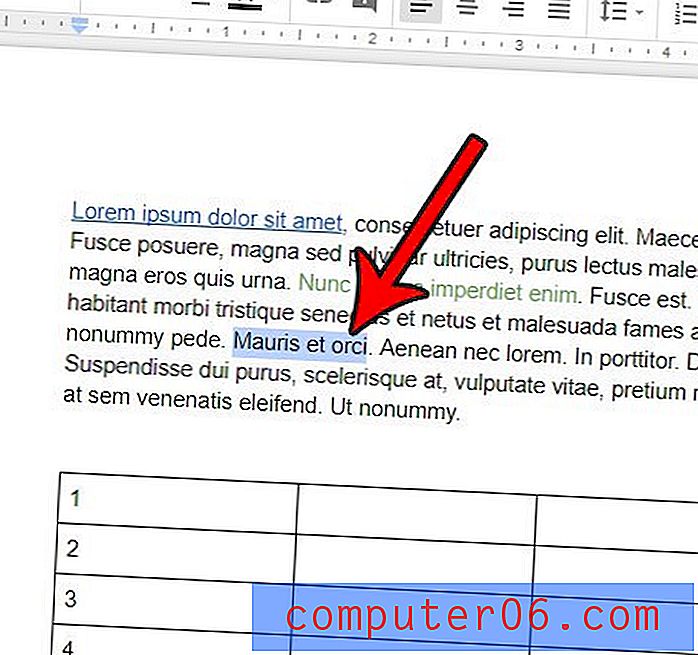
Krok 2: Stiskněte současně následující klávesy - Alt + Shift + 5 .
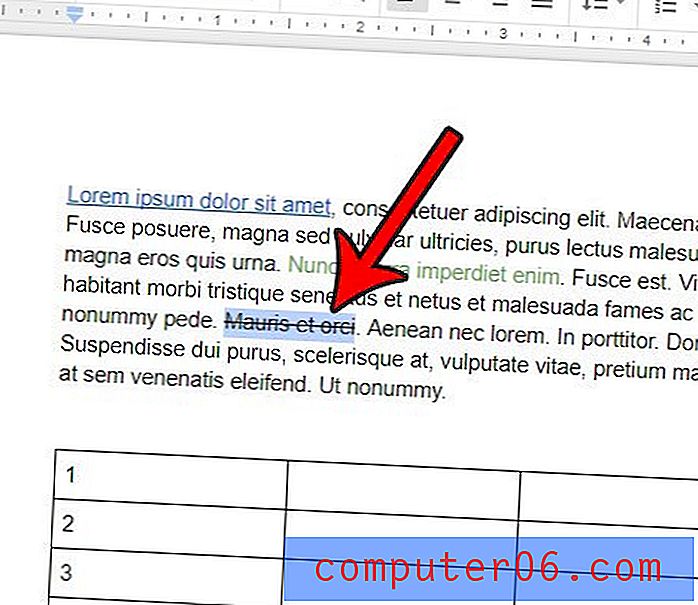
Vybraný text by nyní měl mít nakreslenou čáru. To také funguje opačně. Pokud máte v dokumentu text, který skrz něj prochází řádek a chcete jej odstranit, vyberte text přeškrtnutím a stisknutím Alt + Shift + 5 jej odeberte.
Potřebuje váš dokument dvojité mezery a nemůžete přijít na to, jak získat toto formátování? Naučte se, jak zdvojnásobit mezeru v Dokumentech Google a upravit rozteč dokumentu tak, aby splňovala požadavky pro váš aktuální úkol.